Dúvida | Como Emitir Etiqueta Promoção Modelo 03 Integral?
Dúvida:
Como Emitir Etiqueta de Promoção Modelo 03 no Integral?
Solução:
1- Emitindo Etiqueta por Promoção Modelo 03
| Rotina: | Emite Etiquetas por PROMOÇÃO |
|---|---|
| Programa: | ROT065 |
| Localização: | Administracao Materiais / Gestao de estoque / Emissão etiqueta / Promocao / Promocao |
Para emitir etiqueta por promoção, acesse a localização citada acima. Utilize as setas do teclado para selecionar os caminhos e, pressione a tecla Enter para confirmá-los.
Caso possuir mais de uma loja configurada no cadastro de usuário, o sistema exibirá a janela de Filial, no qual deverá informar o número da loja que deseja emitir etiquetas.
Ao acessar a rotina, no campo Modelo informe o modelo 03.
No campo Enct/Tp, informe a letra correspondente ao tipo de promoção, sendo: P para promoção Normal, ou D para promoção Diversas.
No campo Promocao, informe o número da promoção desejada (cadastrada previamente no sistema) e, aperte a tecla Enter para prosseguir.
Automaticamente o campo Validade... a, será preenchido com a mesma validade informada no cadastrado da promoção.
Ao alcançar o campo Gr.Filial, informe o grupo da filial que deseja emitir a (s) etiqueta (s), com dois dígitos.
No campo Pr.IG, no primeiro parâmetro informe a letra S para utilizar os parâmetros da tabela de preços iguais, ou N para não utilizar.
O segundo parâmetro só será habilitado se o primeiro for definido com a letra N. Uma vez habilitado, informe a letra S para emitir a etiqueta de gôndola com descrição genérica, ou N para não emitir.
O terceiro parâmetro só será habilitado se o segundo for definido com a letra S. Uma vez habilitado, informe a letra S para emitir uma só etiqueta para todos os itens, ou N para emitir uma etiqueta para cada item.
No campo Arq/Impres, informe a letra A para gerar um arquivo, ou a letra I para imprimir diretamente na impressora.
Caso tenha escolhido na opção anterior A, informe no campo Nome Spool um nome que deseja para o relatório e, aperte a tecla Enter.
Porem, caso tenha informado a letra I, o sistema abrirá uma janela de modelos de impressoras (quando existir mais de uma cadastrada). Utilize as setas do teclado (para cima e / ou para baixo) para selecionar a impressora desejada e, aperte a tecla Enter para confirmá-la. Em seguida, o campo Nome Spool será preenchido com o nome da impressora selecionada.
No campo Selecionar, informe a letra S para selecionar quais os itens da promoção informada serão emitidos, ou N para emitir todos os itens que compõem a promoção.
As duas opções do campo Selecionar e os procedimentos seguintes para cada situação serão apresentados nos subtópicos abaixo.
1.1 - Utilizando a Opção S no Campos Selecionar
Após ter informado a opção S no campo Selecionar, o sistema exibirá a pergunta " Confirma? ", no qual deverá apertar a tecla Enter ou S para confirmar os dados informados nos campos anteriores.
Após confirmar, o cursor do teclado se posicionará no campo Produto. Informe o código do produto desejado (com o dígito verificador), que esteja inserido na promoção informada e, aperte a tecla Enter. Se desejar visualizar os produtos, aperte a tecla F2, utilize as setas do teclado (para cima e para baixo) para selecionar o item desejado e, aperte a tecla Enter para confirmá-lo.
No exemplo abaixo foi utilizado a tecla F2.
No campo Quantidade, informe a quantidade de etiquetas a serem impressas para o item selecionado.
Ao ser exibida a pergunta " Confirma? ", aperte a tecla Enter ou S para confirmar.
Posteriormente, o cursor do teclado retornará para o campo Produto. Se desejar informar mais produtos, repita o procedimento descrito anteriormente, caso contrário aperte a tecla Esc para finalizar os produtos.
Novamente será exibida a pergunta " Confirma? ", no qual deverá apertar a tecla Enter ou S para confirmar.
Em seguida, o sistema abrirá a tela de configuração da etiqueta, no qual deverá preencher os campos desejados ou apertar a tecla Enter para percorrer os campos e manter os dados padrão. Ao ser exibida a pergunta " Confirma? ", aperte a tecla Enter ou S para confirmar e sair da rotina.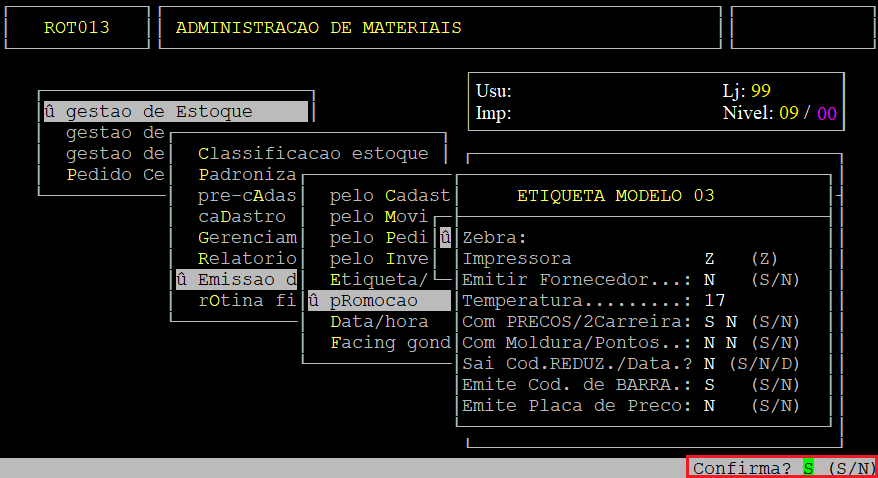
Abaixo segue um exemplo da impressão da etiqueta selecionando os produtos.
1.2 - Utilizando a Opção N no Campos Selecionar
Após ter informado a opção N no campo Selecionar, o sistema exibirá a pergunta " Confirma? ", no qual deverá apertar a tecla Enter ou S para confirmar os dados informados nos campos anteriores.
Em seguida, o sistema abrirá a tela de configuração da etiqueta, no qual deverá preencher os campos desejados ou apertar a tecla Enter para percorrer os campos e manter os dados padrão. Ao ser exibida a pergunta " Confirma? ", aperte a tecla Enter ou S para confirmar.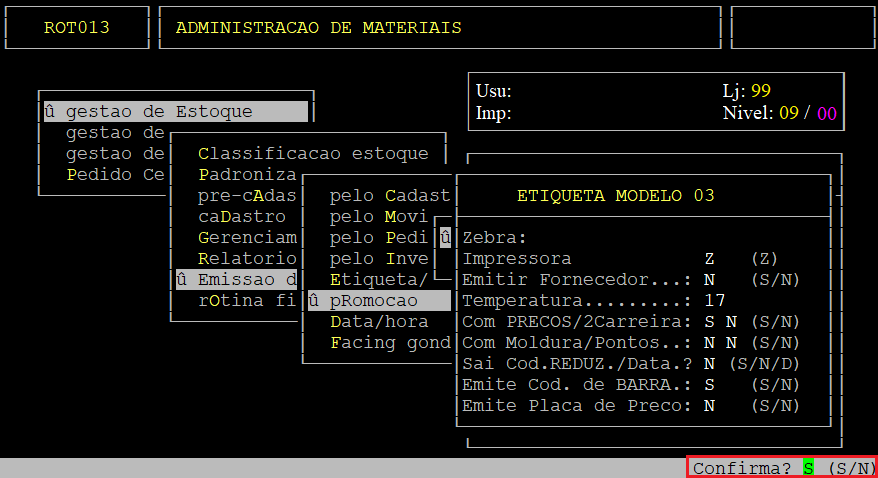
Abaixo segue um exemplo da impressão da etiqueta com todos os produtos da promoção.
|
O Atendimento para a Avanço Informática é prioridade! Caso Você tenha alguma dúvida, fique à vontade para entrar em contato com a gente: |












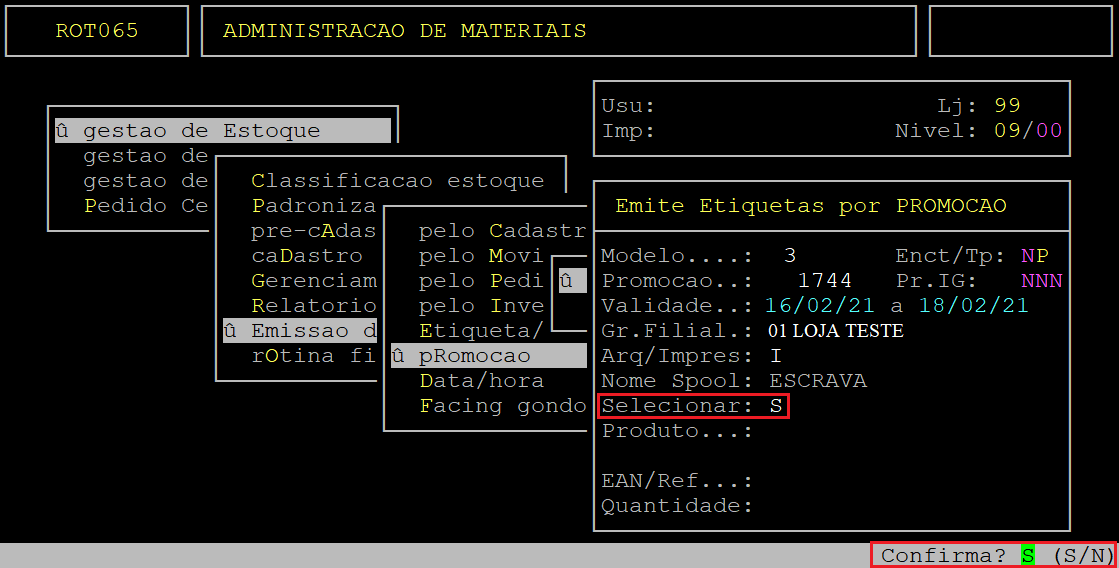

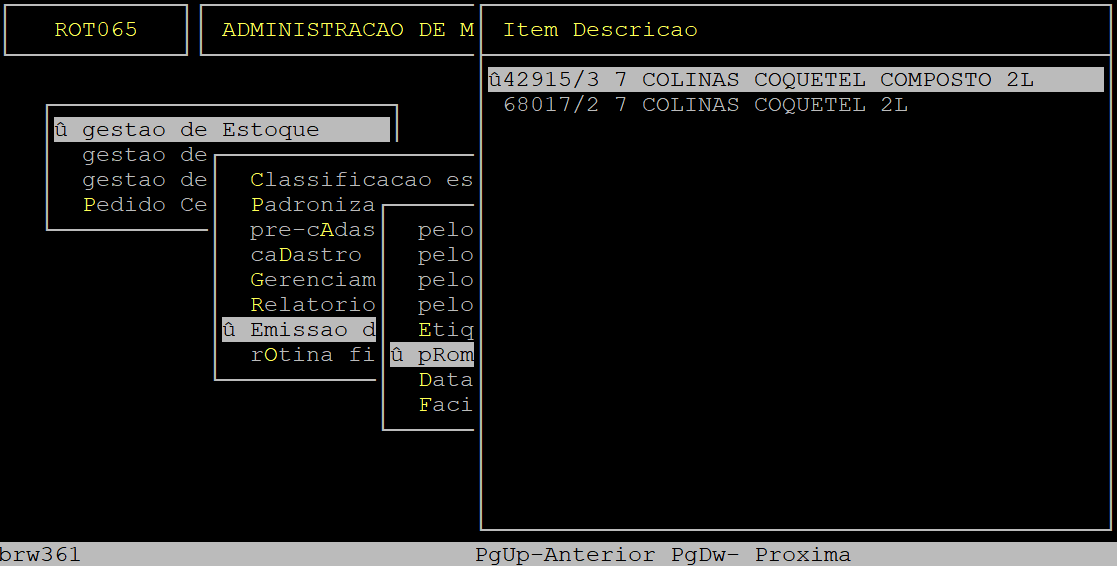



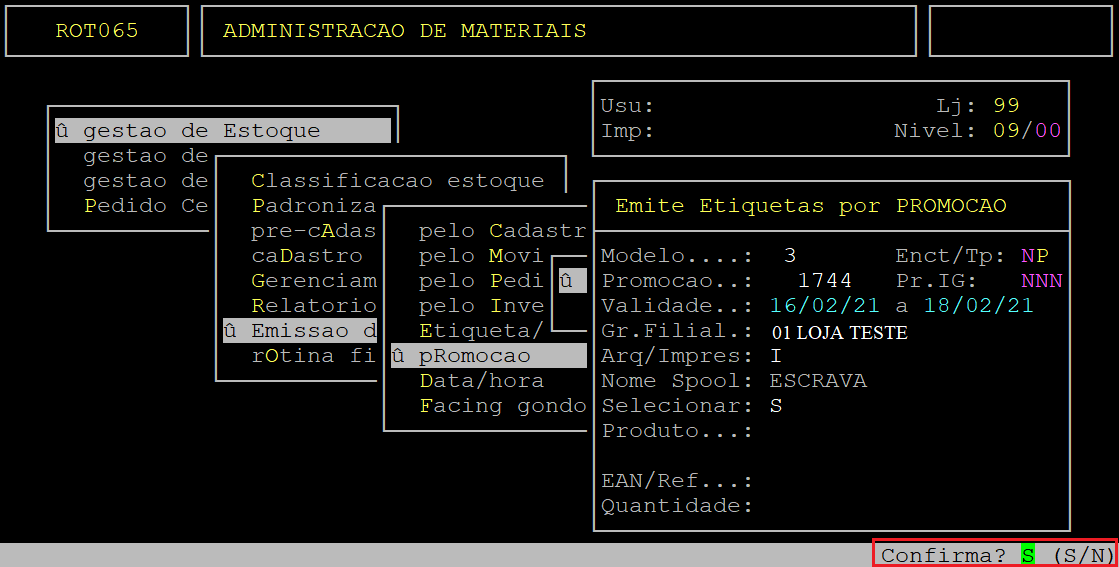
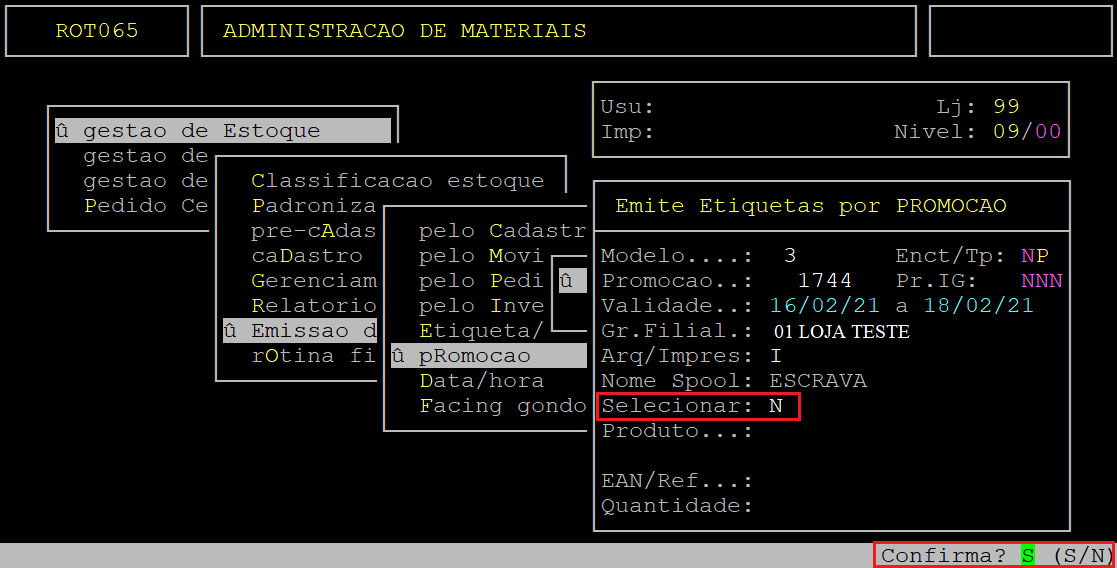

No Comments